Urgente per i clienti iMobie: Azione richiesta per ottenere 3 mesi extra gratuiti del tuo software
Se il tuo iPhone dice che non è possibile completare la configurazione di Touch ID o Touch ID smette di funzionare su iPhone? Questa guida raccoglie le soluzioni più comuni per aiutarti.
Touch ID è un modo per proteggere il tuo iPhone o iPad (in sicurezza) ed effettuare acquisti nell’App Store o nell’iTunes Store. È stato introdotto per la prima volta su iPhone 5s. Touch ID è stato applicato su ogni iPhone successivo, incluso iPhone SE (2a generazione) fino a quando non è stato sostituito con Face ID su iPhone X o successivo. E per la serie iPad, Touch ID è stato utilizzato su iPad dall’iPad Air 2 fino all’iPad Pro (1a generazione e 3a generazione).
Tuttavia, molti utenti di iPhone hanno riferito di non essere riusciti ad attivare Touch ID dopo l’aggiornamento di iOS o di non funzionare affatto con l’ impronta digitale . Quindi, per risolvere questo problema, in questa guida, ti mostreremo come risolvere i problemi di Touch ID non riusciti che funzioneranno sul tuo iPhone 5/6/7/8.
Leggi anche: Come resettare iPhone senza ID Apple e Passcode dello Schermo >
È molto probabile che Touch ID non funzioni perché le dita o le impronte digitali non sono pulite quando si tocca il tasto Home. Oppure, la scansione del touch ID potrebbe non essere riuscita mentre si utilizza una custodia o una protezione per lo schermo e il pulsante Home è coperto. Inoltre, se un’impronta digitale non funziona, forse è necessario aggiungerne di nuovo un’altra. Inoltre, se l’hardware del tuo ID touch è rotto, forse devi recarti in un negozio Apple o contattare il supporto Apple.
Il mancato funzionamento del Touch ID potrebbe impedirti di attivare il Touch ID sul tuo iPhone o iPad. Quindi, leggi i seguenti metodi per risolvere il problema con il touch ID che non funziona.
Vai su Impostazioni > Touch ID e codice > Inserisci il tuo codice. Quindi disattiva iTunes e App Store. Riavvia il tuo iPhone o iPad. Torna a Touch ID e codice in Impostazioni e riattiva iTunes e App Store. Tocca Aggiungi un’impronta digitale per aggiungere un’altra impronta digitale.
Vai su Impostazioni > Touch ID e codice > Inserisci il codice del tuo dispositivo > Scorri verso il basso per trovare le impronte digitali > tocca l’impronta digitale che desideri eliminare > quindi tocca Elimina impronta digitale. Ripeti fino a quando tutte le tue impronte digitali non vengono rimosse> tocca Aggiungi un’impronta digitale> segui le istruzioni sullo schermo per impostare una nuova impronta digitale.
Assicurati che il sensore di impronte digitali funzioni coprendo completamente il tasto Home con il dito, toccando l’anello di metallo circostante. Mentre Touch ID sta scansionando il tuo dito, non dovresti toccare o muoverti troppo velocemente. E se stai usando una custodia per telefono o una protettiva, assicurati che non copra il pulsante Home o l’anello circostante. In alternativa, puoi rimuovere la custodia del telefono o la protezione per lo schermo e riprovare.
Se il tuo dito è sudato o c’è del liquido sul tuo iPhone, devi pulire sia il dito che il tasto home.
Se il Touch ID continua a non funzionare, devi provare a forzare il riavvio di iPhone/iPad. Per forzare il riavvio del dispositivo con Touch ID: tieni premuto il pulsante Riattiva/Riattiva finché non viene visualizzato il logo Apple > Scorri per spegnere.
Se non ti piace questa funzione “Premi il tasto home per sbloccare”, puoi anche aprire il tuo iPhone con “Riposa il dito per aprire” e “Alza per riattivare”, che ti consente di sbloccare iPhone con Touch ID (impronta digitale) senza premere il tasto home.
Se il Touch ID non funziona correttamente e non è possibile risolverlo con le soluzioni sopra descritte, è possibile provare AnyUnlock – Sbloccare iPhone Senza Codice, che consente di bypassare la schermata di blocco di iPhone, iPad o iPod touch senza password e di ottenere l’accesso completo in pochi minuti. Qualunque sia il motivo per cui siete bloccati dal vostro iPhone, AnyUnlock può tirarvi fuori dai guai.
AnyUnlock
Scarica ora gratuitamente per risolvere il problema del Touch ID non funziona.
È possibile sbloccare un iPhone che non funziona a causa del Touch ID seguendo questi passaggi.
Passaggio 1. Collega il tuo iPhone/iPad AnyUnlock sul computer e clicca sul pulsante Sblocca iPhone senza codice.

Scegli sblocca iPhone senza codice
Passaggio 2: Una volta che AnyUnlock ha identificato con successo il vostro dispositivo iOS, fai clic su Inizia.
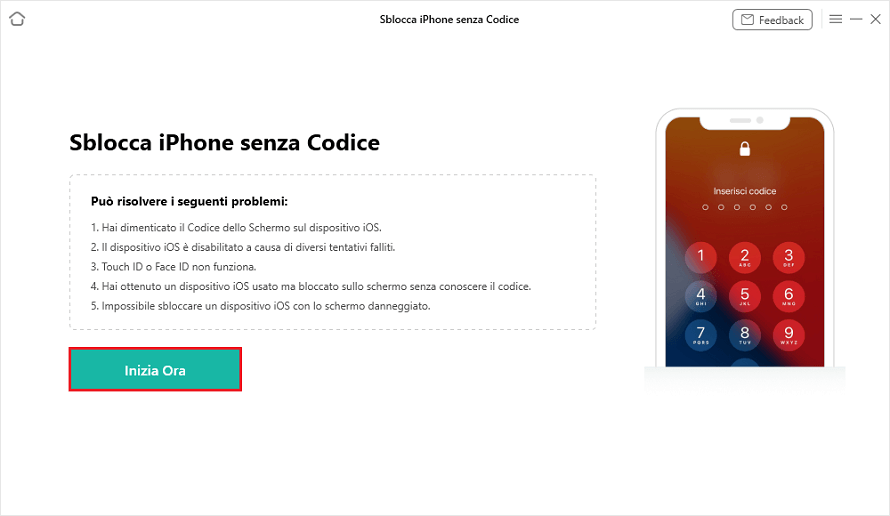
Clicca Inizia Ora per sbloccare iphone senza codice
Passaggio 3: AnyUnlock rileverà automaticamente il modello del vostro dispositivo. Seleziona la versione del firmware iOS e fare clic sul pulsante “Scarica”.
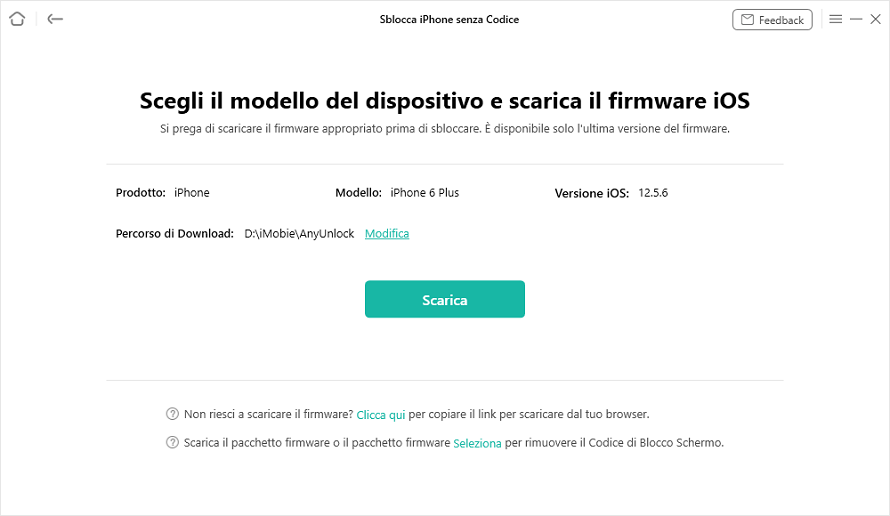
Scarica il pacchetto firmware per sbloccare iPhone
Passaggio 4: Quando il software iOS ha terminato il download, fare clic su Sblocca ora al termine.
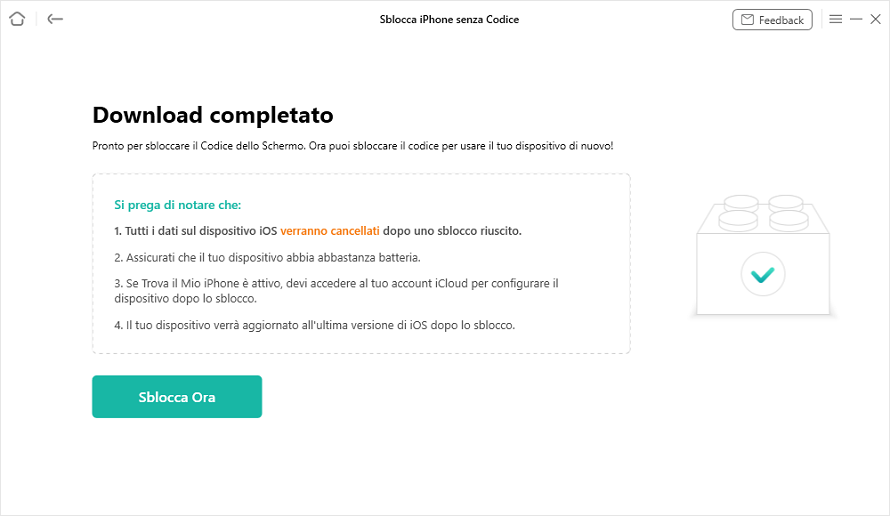
Clicca Sblocca Ora su AnyUnlock
Passaggio 5: Si prega di essere pazienti, poiché il processo di sblocco potrebbe richiedere del tempo. Al termine dell’operazione, verrà visualizzato un messaggio che indica che la password dello schermo è stata rimossa con successo.
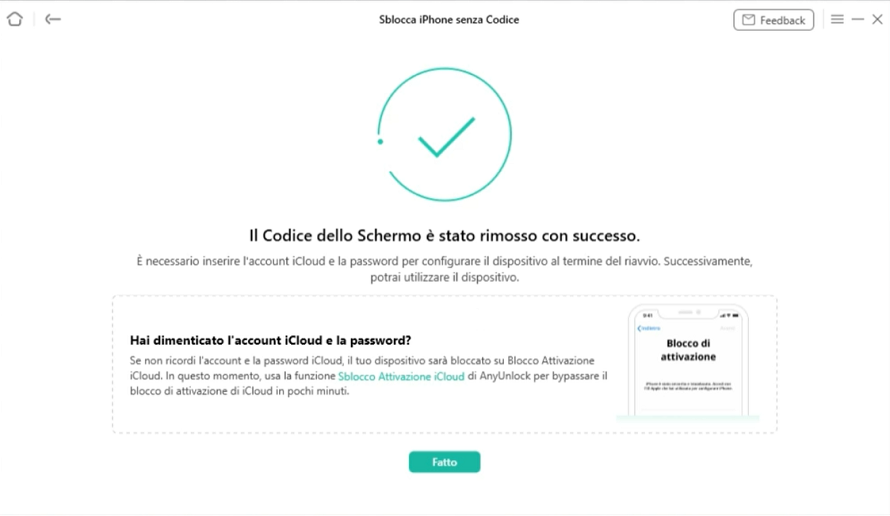
Sbloccato con successo
Se il tuo iPhone/iPad dice fallito: impossibile completare la configurazione di Touch ID o impossibile attivare Touch ID, puoi provare i seguenti metodi per risolvere il problema:
Innanzitutto, assicurati che il sensore Touch ID e il dito siano puliti e asciutti quando attivi il Touch ID. E segui i passaggi seguenti:
Durante il processo di registrazione, assicurati che la superficie del dito venga scansionata e prova con un’angolazione diversa.
Vai su Impostazioni > Touch ID e passcode > Fai clic su Disattiva passcode > Riavvia il tuo iPhone > Configura nuovamente Touch ID tramite Impostazioni.
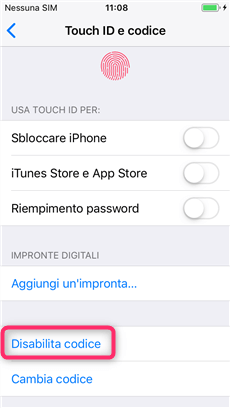
Disattiva il codice
Vai su Impostazioni > tocca [il tuo nome] > tocca Esci > quindi accedi di nuovo e prova a utilizzare Touch ID.
Se un riavvio non aiuta, prova un ripristino. Prima fai il backup del tuo dispositivo per evitare la perdita di dati. Quindi collega il tuo iDevice al computer e avvia iTunes> Fai clic sul pulsante del dispositivo e scegli Riepilogo> Tocca Ripristina iPhone.
Sulla base della precedente esperienza di aggiornamento di iOS 12/12/14, ci sono vari tipi di problemi o bug che potresti incontrare durante il download di iOS 15, ad esempio iPhone bloccato durante l’aggiornamento, iPhone/iPad non si accende o riavviarsi da solo dopo l’aggiornamento o i Conttati problemi, ecc.
Con AnyUnlock, un potente strumento di sblocco, non dovrete più preoccuparvi che il touch ID non funziona. Se riscontri altri nuovi problemi con Touch ID sul tuo iPhone o iPad, puoi condividerli con noi nella sezione commenti. E qualsiasi suggerimento o correzione per Touch ID fallito è il benvenuto. Nel caso in cui tu non voglia aggiornare al nuovo iOS, ti forniamo una guida completa per eseguire il downgrade di iOS 15 a iOS 14 senza perdere dati.
Domande relative al prodotto? Contatta il nostro team di supporto per ottenere una soluzione rapida >
